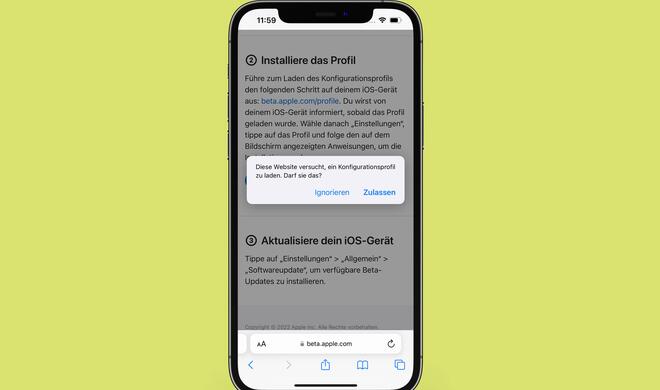iOS 16: So installierst du die öffentliche Beta auf deinem iPhone und iPad
Beachte: Bevor du jedoch die Beta zu iOS 16 und iPadOS 16 auf deinem iPhone oder iPad installierst, solltest du dir im Klaren sein, dass eine Beta keine fertige Version darstellt und daher über einige Fehler verfügt, die die Nutzung eventuell einschränken können. Verwende daher möglichst kein Gerät, das du unbedingt benötigst. Auch die Unterstützung durch Drittanbieter-Apps kann eingeschränkt sein. Vor allem Banking-Apps verweigern bei Betas oft den Dienst.
Mehr Apple-Wissen für dich.
Mac Life+ ist die digitale Abo-Flatrate mit exklusiven, unabhängigen Tests, Tipps und Ratgebern für alle Apple-Anwenderinnen und Anwender - ganz egal ob neu mit dabei oder Profi!
Mac Life+ beinhaltet
- Zugriff auf alle Online-Inhalte von Mac Life+
- alle digitalen Ausgaben der Mac Life, unserer Sonderhefte und Fachbücher im Zugriff
- exklusive Tests, Artikel und Hintergründe vorab lesen
- maclife.de ohne Werbebanner lesen
- Satte Rabatte: Mac, iPhone und iPad sowie Zubehör bis zu 15 Prozent günstiger kaufen!
✔ SOFORT gratis und ohne Risiko testen: Der erste Monat ist kostenlos, danach nur 6,99 Euro/Monat.
✔ Im Jahresabo noch günstiger! Wenn du direkt für ein ganzes Jahr abonnierst, bezahlst du sogar nur 4,99 Euro pro Monat.
Stelle zudem sicher, dass du vor dem Update auf die Beta ein Backup deiner Daten anfertigst. Apple empfiehlt in diesem Fall ein Backup via iTunes, welches du unbedingt auch archivieren solltest, um ein Überschreiben vorzubeugen.
Auf welchen Geräten kann die „iOS 16“-Beta installiert werden?
iOS 16 sowie iPadOS 16 lassen sich auf einer Vielzahl an Geräten installieren, aber leider werden auch einige Modelle nicht mehr unterstützt. Zu den unterstützten Geräten gehören folgende iPhone- und iPad-Modelle:
- iPad Pro (alle Modelle)
- iPad Air (3. Generation und neuer)
- iPad (5. Generation und neuer)
- iPad mini (5. Generation und neuer)
- iPhone 13 (mini)
- iPhone 13 Pro (Max)
- iPhone 12 (mini)
- iPhone 12 Pro (Max)
- iPhone 11 Pro (Max)
- iPhone 11
- iPhone XS (Max)
- iPhone XR
- iPhone X
- iPhone 8 (Plus)
- iPhone SE (2. Generation oder neuer)
So installierst du die Public Beta zu iOS 16
Nimm dein iOS- oder iPadOS-Gerät zur Hand und öffne die Beta-Website in Safari. Tippe oben rechts auf „Anmelden“ und logge dich mit deiner Apple-ID ein. Stimme nun der Vereinbarung zu, indem du auf „Akzeptieren“ tippst. Tippe danach oben auf „Registriere deine Geräte“ und wähle den Reiter „iOS“ aus. Anschließend tippst du auf den blauen Button „Profil laden“ und bestätigst dann, dass du das Profil auf diesem iOS-Gerät installieren möchtest. Wähle jetzt „installieren“ und tippe danach erneut auf den „Installieren“-Button unten auf der Seite. Starte das Gerät jetzt neu.
Nach dem verkürzten Neustart öffnest du „Einstellungen > Allgemein > Softwareupdate“ und tippst dann auf „herunterladen und installieren“. Bestätige deine Eingabe erneut, indem du den AGB zustimmst. Je nach Internetverbindung und Gerät kann der Download und die Installation einige Zeit in Anspruch nehmen.